- 🍨 本文为🔗365天深度学习训练营 内部限免文章(版权归 K同学啊 所有)
- 🍦 参考文章地址: 🔗第四周:猴痘病识别 | 365天深度学习训练营
- 🍖 作者:K同学啊 | 接辅导、程序定制
文章目录
我的环境:
- 语言环境:Python3.6.8
- 编译器:jupyter notebook
- 深度学习环境:TensorFlow2.3
一、前期工作
1. 设置 GPU
import tensorflow as tf
gpus = tf.config.list_physical_devices("GPU")if gpus:
gpu0 = gpus[0]#如果有多个GPU,仅使用第0个GPU
tf.config.experimental.set_memory_growth(gpu0,True)#设置GPU显存用量按需使用
tf.config.set_visible_devices([gpu0],"GPU")
gpus
[PhysicalDevice(name='/physical_device:GPU:0', device_type='GPU')]
2. 导入数据
import os,PIL,pathlib
import matplotlib.pyplot as plt
import numpy as np
from tensorflow import keras
from tensorflow.keras import layers,models
data_dir ="D:/jupyter notebook/DL-100-days/datasets/45-data/"# 图片存放目录
data_dir = pathlib.Path(data_dir)# 构造 pathlib 模块下的 Path 对象
有关 pathlib 模块的更多介绍,大家可以去了解一下
3. 查看数据
数据集一共分为 Monkeypox、Others 两类,分别存放于 45-data 文件夹中以各自名字命名的子文件夹中
image_count =len(list(data_dir.glob('*/*.jpg')))# 使用 Path 对象的 glob() 方法获取 45-data 目录下的两个文件夹所有图片print("图片总数为:",image_count)
图片总数为: 2142
4. 可视化图片
# 返回图片路径
Monkeypox =list(data_dir.glob('Monkeypox/*.jpg'))# 使用 Path 对象的 glob() 方法获取 45-data/Monkeypox 目录下的所有图片对象
PIL.Image.open(str(Monkeypox[0]))# 读取第一张图片

二、数据预处理
1. 加载数据
使用 image_dataset_from_directory 方法将磁盘中的数据加载到 tf.data.Dataset 中
batch_size =32# 批量大小,一次训练 32 张图片
img_height =224# 图片高度,把图片进行统一处理,因为图片尺寸不一,需要我们自己定义图片高度
img_width =224# 图片宽度,把图片进行统一处理,因为图片尺寸不一,需要我们自己定义图片宽度
tf.keras.preprocessing.image_dataset_from_directory() 的参数:
- directory, # 存放目录
- labels=“inferred”, # 图片标签
- label_mode=“int”, # 图片模式
- class_names=None, # 分类
- color_mode=“rgb”, # 颜色模式
- batch_size=32, # 批量大小
- image_size=(256, 256), # 从磁盘读取数据后将其重新调整大小。
- shuffle=True, # 是否打乱
- seed=None, # 随机种子
- validation_split=None, # 0 和 1 之间的数,可保留一部分数据用于验证。如:0.2=20%
- subset=None, # “training” 或 “validation”。仅在设置 validation_split 时使用。
- interpolation=“bilinear”, # 插值方式:双线性插值
- follow_links=False, # 是否跟踪类子目录中的符号链接
#!pip install tf-nightly
train_ds = tf.keras.preprocessing.image_dataset_from_directory(
data_dir,
validation_split=0.2,
subset="training",
seed=123,
image_size=(img_height, img_width),
batch_size=batch_size)
输出:
Found 2142 files belonging to 2 classes.
Using 1714 files for training.
val_ds = tf.keras.preprocessing.image_dataset_from_directory(
data_dir,
validation_split=0.2,
subset="validation",
seed=123,
image_size=(img_height, img_width),
batch_size=batch_size)
输出:
Found 2142 files belonging to 2 classes.
Using 428 files for validation.
class_names = train_ds.class_names
print(class_names)
输出:
[‘Monkeypox’, ‘Others’]
2. 可视化数据
# 设置画板的宽高,单位为英寸
plt.figure(figsize=(20,10))# train_ds.take(1) 是指从训练集数据集中取出 1 个 batch 大小的数据,返回值 images 存放图像数据,labels 存放图像的标签。for images, labels in train_ds.take(1):for i inrange(20):# plt.subplot('行', '列','编号') 绘制画板的子区域 将整个图像窗口分为5行10列,当前位置为 i + 1
ax = plt.subplot(5,10, i +1)# imshow() 其实就是将数组的值以图片的形式展示出来,数组的值对应着不同的颜色深浅,而数值的横纵坐标就是数组的索引
plt.imshow(images[i].numpy().astype("uint8"))# labels[i] 的值为 0, 1, 2, 3,映射到 class_names 可以得到图片的类别
plt.title(class_names[labels[i]])# 不显示轴线
plt.axis("off")

3. 再次检查数据
for image_batch, labels_batch in train_ds:print(image_batch.shape)print(labels_batch.shape)break
输出
(32, 224, 224, 3)
(32,)
- image_batch : (32, 224, 224, 3) 第一个32是批次尺寸,224是我们修改后的宽高,3是RGB三个通道
- labels_batch : (32,) 一维,32个标签
4. 配置数据集
AUTOTUNE = tf.data.AUTOTUNE
train_ds = train_ds.cache().shuffle(1000).prefetch(buffer_size=AUTOTUNE)
val_ds = val_ds.cache().prefetch(buffer_size=AUTOTUNE)
- shuffle() : 数据乱序
- prefetch() : 预取数据加速运行
- cache() : 数据集缓存到内存中,加速
三、构建网络
num_classes =2"""
关于卷积核的计算不懂的可以参考文章:https://blog.csdn.net/qq_38251616/article/details/114278995
layers.Dropout(0.4) 作用是防止过拟合,提高模型的泛化能力。
在上一篇文章花朵识别中,训练准确率与验证准确率相差巨大就是由于模型过拟合导致的
关于Dropout层的更多介绍可以参考文章:https://mtyjkh.blog.csdn.net/article/details/115826689
"""
model = models.Sequential([
layers.experimental.preprocessing.Rescaling(1./255, input_shape=(img_height, img_width,3)),
layers.Conv2D(16,(3,3), activation='relu', input_shape=(img_height, img_width,3)),# 卷积层1,卷积核3*3
layers.AveragePooling2D((2,2)),# 池化层1,2*2采样
layers.Conv2D(32,(3,3), activation='relu'),# 卷积层2,卷积核3*3
layers.AveragePooling2D((2,2)),# 池化层2,2*2采样
layers.Dropout(0.3),
layers.Conv2D(64,(3,3), activation='relu'),# 卷积层3,卷积核3*3
layers.Dropout(0.3),
layers.Flatten(),# Flatten层,连接卷积层与全连接层
layers.Dense(128, activation='relu'),# 全连接层,特征进一步提取
layers.Dense(num_classes)# 输出层,输出预期结果])
model.summary()# 打印网络结构
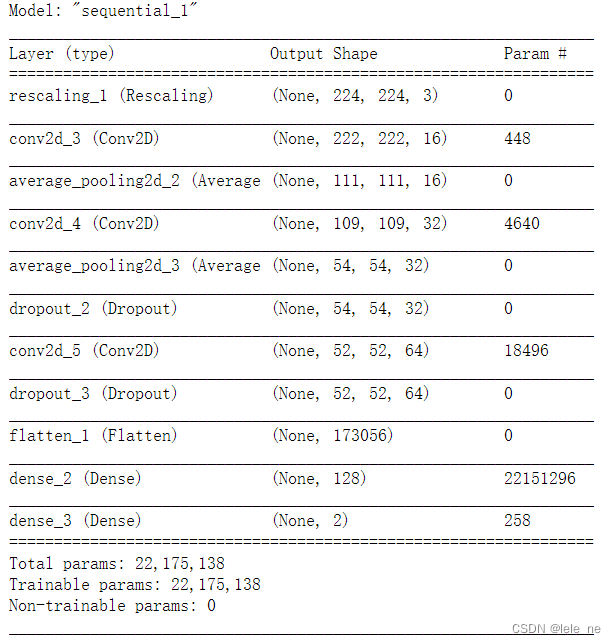
四、编译
# 设置优化器
opt = tf.keras.optimizers.Adam(learning_rate=1e-4)
model.compile(optimizer=opt,
loss=tf.keras.losses.SparseCategoricalCrossentropy(from_logits=True),
metrics=['accuracy'])
五、训练模型
from tensorflow.keras.callbacks import ModelCheckpoint
epochs =50
checkpointer = ModelCheckpoint('best_model.h5',
monitor='val_accuracy',
verbose=1,
save_best_only=True,
save_weights_only=True)
history = model.fit(train_ds,
validation_data=val_ds,
epochs=epochs,
callbacks=[checkpointer])
六、模型评估
1. Loss 与 Accuracy 图
acc = history.history['accuracy']
val_acc = history.history['val_accuracy']
loss = history.history['loss']
val_loss = history.history['val_loss']
epochs_range =range(epochs)
plt.figure(figsize=(12,4))
plt.subplot(1,2,1)
plt.plot(epochs_range, acc, label='Training Accuracy')
plt.plot(epochs_range, val_acc, label='Validation Accuracy')
plt.legend(loc='lower right')
plt.title('Training and Validation Accuracy')
plt.subplot(1,2,2)
plt.plot(epochs_range, loss, label='Training Loss')
plt.plot(epochs_range, val_loss, label='Validation Loss')
plt.legend(loc='upper right')
plt.title('Training and Validation Loss')
plt.show()
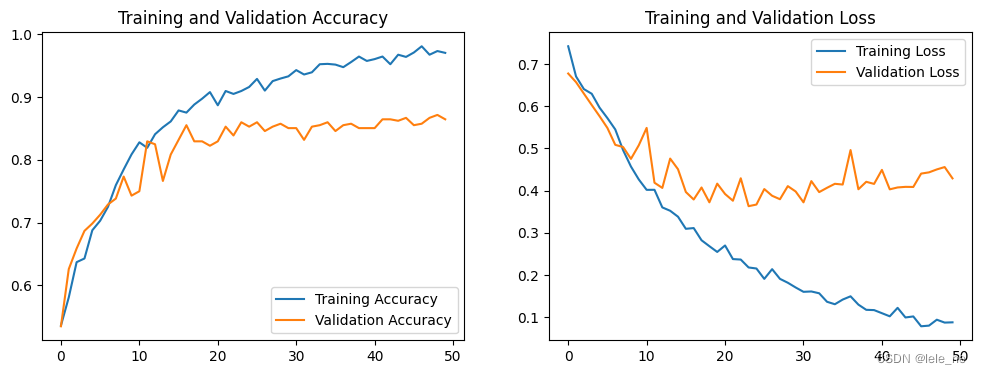
2. 指定图片进行预测
# 加载效果最好的模型权重
model.load_weights('best_model.h5')
from PIL import Image
import numpy as np
# img = Image.open("D:/jupyter notebook/DL-100-days/datasets/45-data/Monkeypox/M06_01_04.jpg") #这里选择你需要预测的图片
img = Image.open("D:/jupyter notebook/DL-100-days/datasets/45-data/Others/NM15_02_11.jpg")#这里选择你需要预测的图片
img = np.array(img)
image = tf.image.resize(img,[img_height, img_width])
img_array = tf.expand_dims(image,0)
predictions = model.predict(img_array)# 这里选用你已经训练好的模型print("预测结果为:",class_names[np.argmax(predictions)])
预测结果为: Others
版权归原作者 lele_ne 所有, 如有侵权,请联系我们删除。